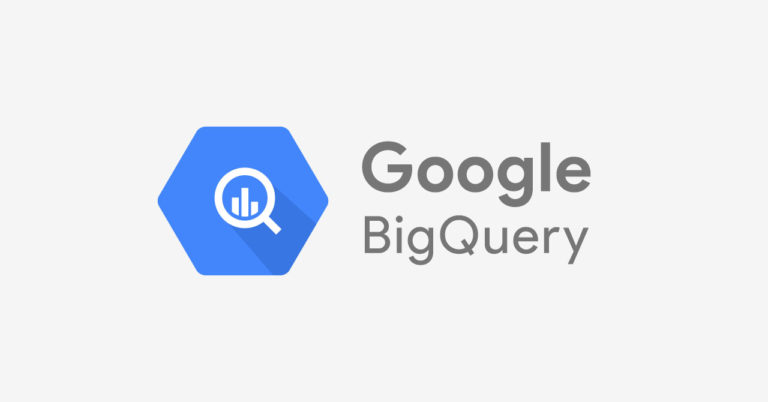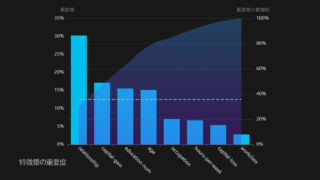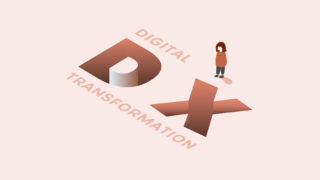設定してよかったなーと思ったphotoshopのショートカットキーをご紹介したいと思います💪
photoshopのショートカットキーマスターの方はもっと爆速化できるぜ!というtipsをぜひ教えてください……!!
※ショートカットはWindowsのものなので、Macの場合はMacのキーボードに当てはめてください。
整列
figmaだとデフォルトで割り当てられていてさすがとなります。一方、photoshopでは自分でショートカットキーを設定する必要があります。
自分はこんな感じで設定しています。
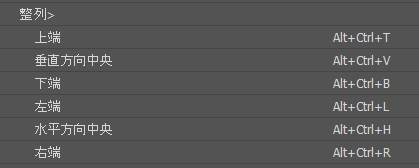
意味付けは以下の通りです。
- T:top
- V:vertical
- B:bottom
- L:left
- H:horizon
- R:right
自分の作業環境ではラップトップPCのキーボードを使っており、外付けキーボードも使っていないのでテンキーがありませんが、もしテンキーのある作業環境の場合はテンキーで設定すると上下左右のイメージがかなり分かりやすいので良いかもしれません。
新規ガイド作成
地味にいっぱい使うので、ショートカットキーにしておくと良いです。
自分はCtrl + Shift + Rに設定しています。rulerのRですね。
グループ(レイヤー)複製
イベントなどのアイキャッチを作る際には、まず基本となるデザイン1つを作ってから展開する媒体に適したサイズでリサイズ&調整して量産することが基本スタイルです。アートボードがどんどん増えてくので、コピペとかAltキー押しながら移動させて~とかやってると高確率で1枚だけレイヤー置き忘れてきたりとかします。あとドラッグする途中で力尽きたりする。(私だけかもしれない&マウス操作に問題がある気がする)こういう時ショートカットキーを設定しておけば一発でいけます。早いし間違いが減るのでかなり良いです。
Ctrl + Shift + Jにしています。関連付けはレイヤー複製のCtrl + Jから取りましたが、逆にレイヤー複製あんまり使わないので普通に覚えました。
これがショートカットキー化できたらいいのにな
機能の制約的にショートカットキー化できないやつもいます。だいたいそういう機能が結構ショートカットキー化したいやつだったりします。
個人的には、選択設定のグループ選択/レイヤー選択の切り替えをショートカットキー化したいとずっと思っているのですが、挫折しました。
レイアウトの調整している時とかにめちゃくちゃよく使うんですが、いちいち左上のバーまで行って切り替えるのがとてもめんどくさい。1つのショートカットキーでグループ選択/レイヤー選択を切り替えられたらいいのですが、現状別々の割り当てしかできないようで実現できていないです。
こうしたら実現できるよ、というのがあったらぜひとも教えてください……!!!!
ショートカットキーの設定方法
自分でカスタマイズする場合は、メニューバー内の「編集」>「キーボードショートカット」から操作することができます。
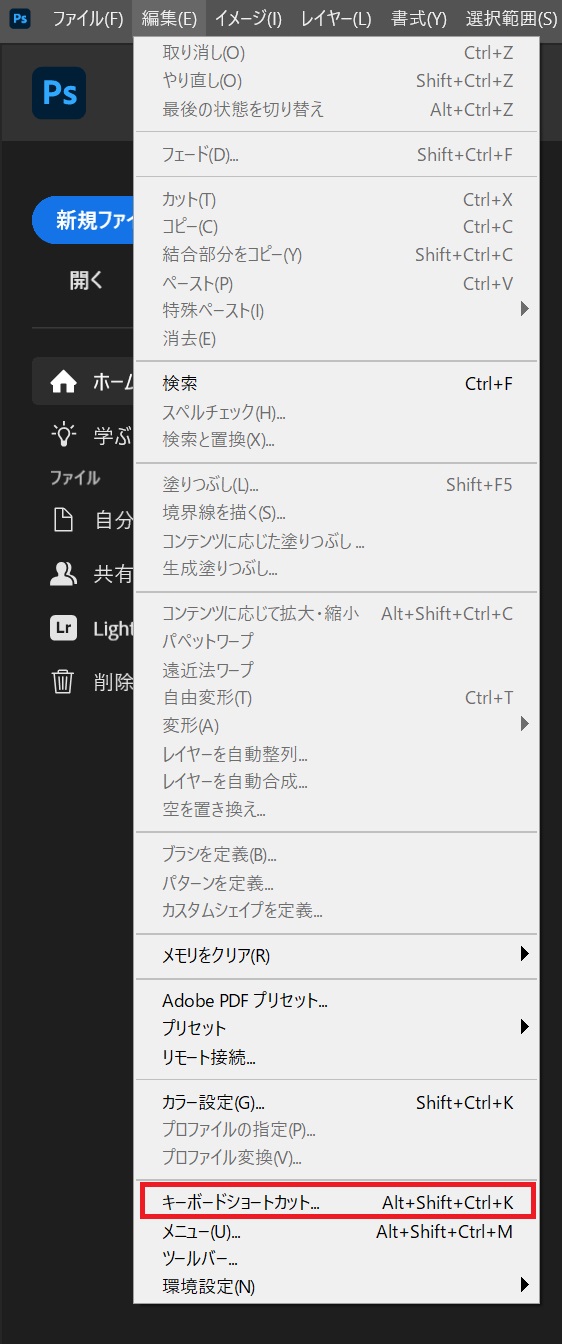
詳しい設定の仕方は下記のリンク先をご覧ください。
まとめ
ショートカットキーを設定する際には、
- マウス持ったまま使えるように、左手で操作できるエリアに固める
- 忘れてしまわないように、意味付けや関連付けのあるアルファベットのチョイスにする
と良いと思います。
操作やよく使う機能は人それぞれだと思うので、自分に合ったカスタマイズで爆速なデザインライフを送りたいですね😌